メール返信時の青色文字を黒にしたい
メール返信時や転送時に文字色が青色になっていて、自分は何もしていないのにどうして黒色ではないの?
黒色に変更するにはどうすればいいの?と悩んだことはないですか?
メール返信時や転送時の文字色は変更することができます
この記事では、メール返信時や転送時の文字色は変更する方法についてご紹介しています
ぜひ、最後までごらんいただき試してみてください
メール返信時に青色になるのはここが原因
メール返信時にフォントの色が青色になるのは、Outlookのオプション設定で2つの項目に変更を加えた可能性があります
1.形式が「リッチテキスト形式」になっている
2.「返信または転送するとき」欄の「フォント選択」が青色設定になっている
では、早速設定を見直していきましょう
次の手順でひとつひとつ確認します

Outlookの画面左上の「ファイル」タブをクリックすると下部に「オプション」がありますのでクリックして「Outlookのオプション」ダイアログボックスを表示させてくださいね
Outlookオプションダイアログボックス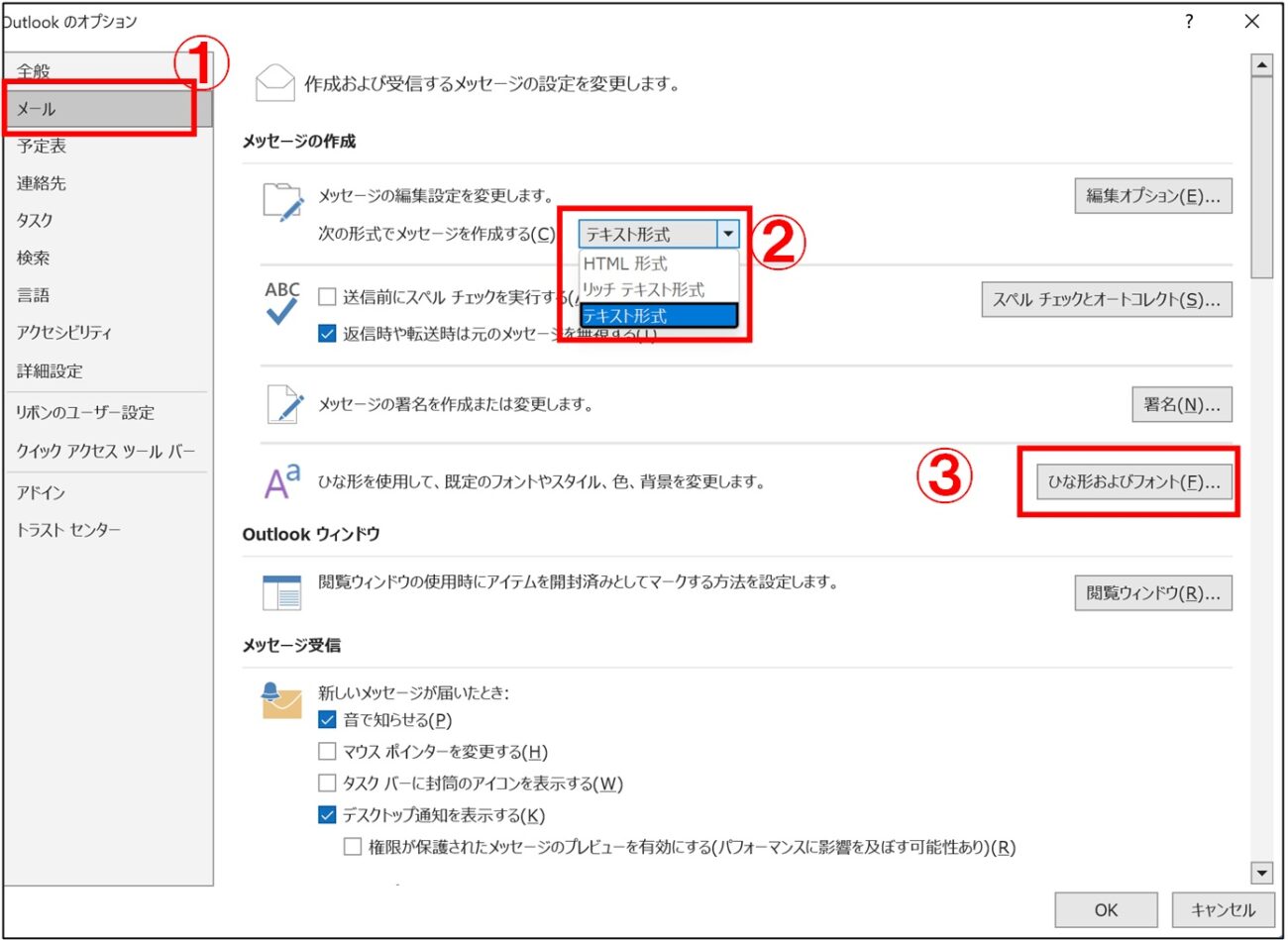
①左の一覧から「メール」をクリックします
②「次の形式でメッセージを作成する」項目を「テキスト形式」(文字のみでやり取りができる形式)にします
必要な時に、こちらから「リッチテキスト形式」や「HTML形式」に切り替えて使います
③「ひな形およびフォント」をクリックします
「フォント」の画面が表示されます
「フォントの色」の▼をクリックしてカラーパレットを表示します
「テーマの色」欄から「黒」を選択します
④「返信/転送メッセージ」の「文字書式」をクリックします
「フォント」のダイアログボックスが表示されます
ここでもテーマのカラーパレットから「黒」を選択します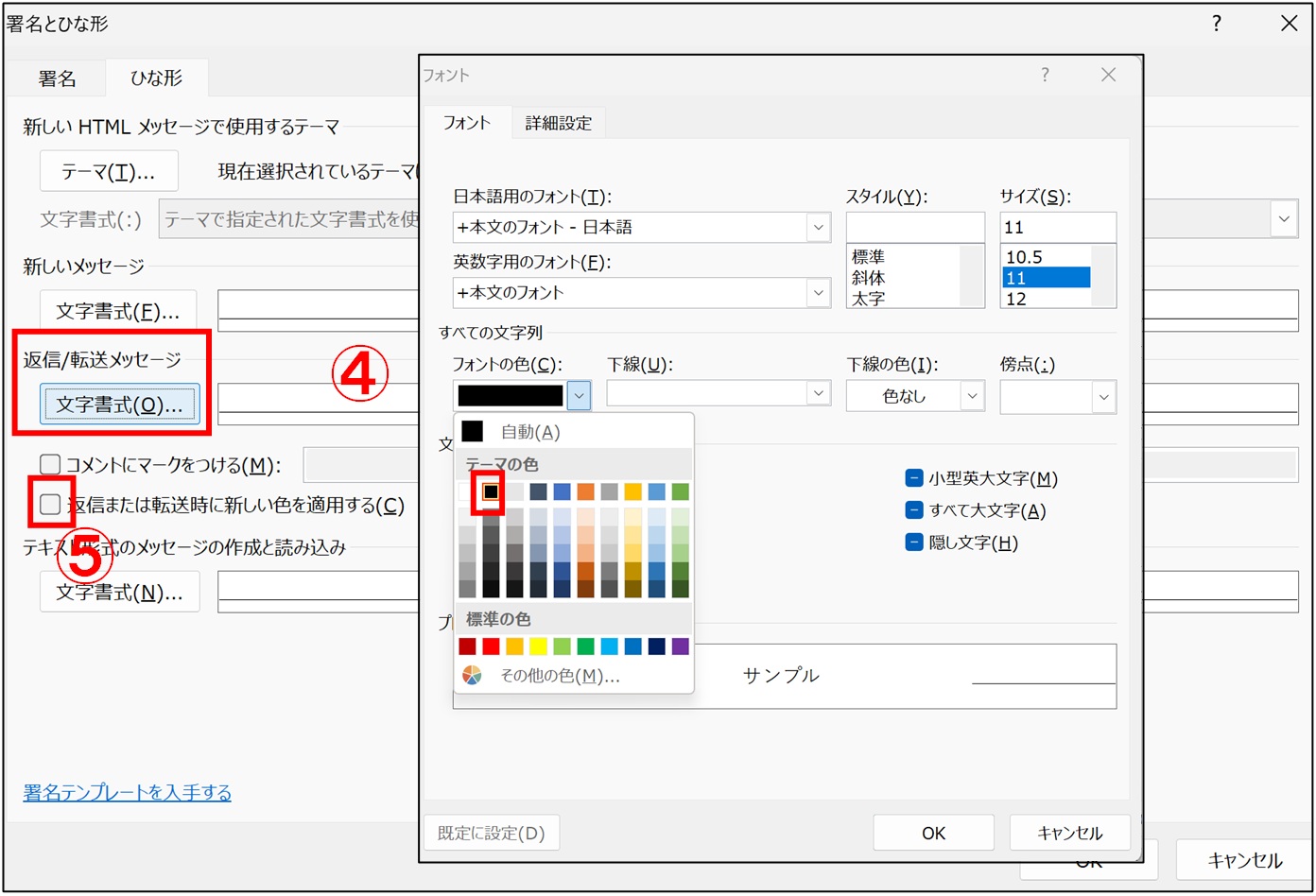
⑤次に、「返信または転送時に新しい色を適用する」の項目にチェックが入っていれば外します
以上の操作で返信時の青色を黒色に設定することができます
リッチテキスト形式とは
リッチテキスト形式でメールを作成すると、<テキスト+画像>のように表現力豊かになるというメリットがあります
また、テキストメールではフォントを変更することは出来ませんが、リッチテキスト形式であればフォントやサイズなど多岐にわたり変更することが可能です
HTML形式とは
文字のサイズ、色、フォントなど書式設定をしてメールを送信できます
また、文中に図や画像を貼り付けたり、背景に模様や色を付けたりできます
ただし、受信側がHTML形式に設定していない場合、内容が正しく表示できませんので、HTML形式にしてもらう必要があります
ビジネス現場でのマナー
送信相手のメールソフト環境によっては、リッチテキストメールが開けないときがあります
ビジネスでやり取りするメールでは、「テキスト形式」がおすすめです
社外へ送信するメールの場合や送信相手がどのメールソフトを使っているのかわからない場合には、「テキスト形式」で送信するのが無難です
リッチテキスト形式にしてはいけないということではありませんが、画像を貼り付けたメールは容量が大きくなりますので、その辺にも注意を払う必要があります
ビジネスの現場でメールのやり取りをする場合、ほとんどが顧客、社内になりますので、必要以外は「HTML形式」や「リッチテキスト形式」にはしないという配慮が必要になります
そして、何より重要なことは 要件は簡潔で的確に伝える ことです
シンプルが一番です!
返信時、転送時の文字色に関しては、わかりやすくするためにあえて青色などに変更する場合がありますので、必要に応じて設定してみてください
もう一度ご覧になりたい方はこちら
- メール返信時の青色文字を黒にしたい
Outlookオプション設定を見直してみましょう - メール返信時に青色になるのはここが原因
- リッチテキスト形式とは
- HTML形式とは
<テキスト+画像>でメール送信でき文字装飾も可能です - ビジネス現場でのマナー
ビジネス現場では「テキスト形式」が無難です

